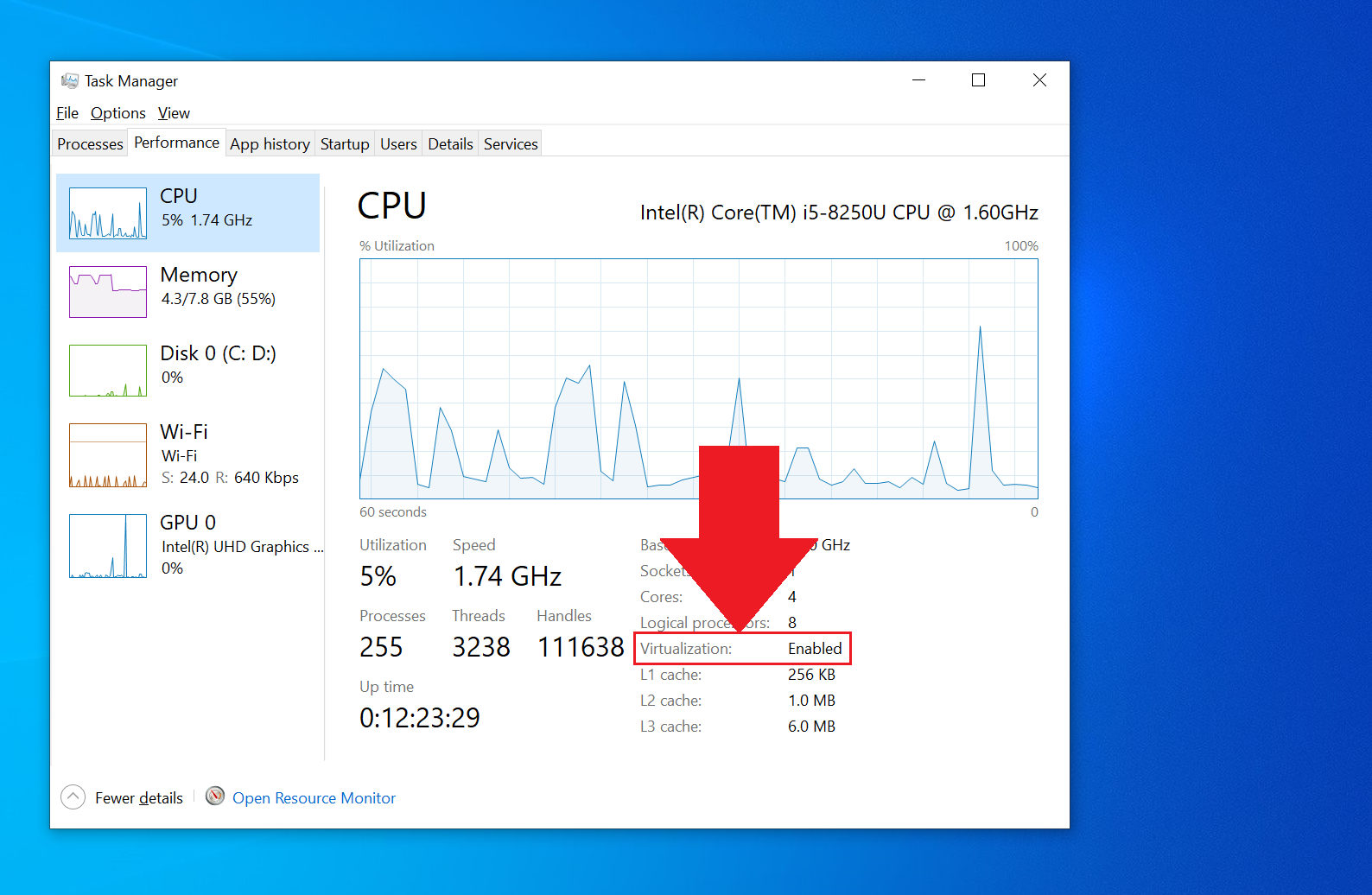블루스택 가상화
가상화를 활성화해야하는 이유
가상화를 활성화하면 전체적으로 블루스택 5의 환경이 놀라울 정도로 향상됩니다. 가상화를 활성화하면 얻을 수있는 몇 가지 이점은 다음과 같습니다.
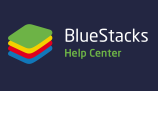
성능 5 배 향상
블루스택 5에서는 2 개 이상의 CPU 코어를 사용할 수 있습니다.
다양한 게임에서 FPS 지연 / 끊김 현상을 제거합니다.
가장 높은 그래픽 설정으로 게임을 플레이할 수 있습니다.
내 CPU에서 가상화가 지원되는지 어떻게 확인할 수 있습니까?
PC가 가상화를 지원하는지 알아보려면 아래 링크에서 CPU 유형을 선택하십시오.
- Intel CPU
- AMD CPU
Intel CPU에서 가상화 지원
1. 공식 웹 사이트에서 인텔 프로세서 식별 유틸리티를 다운로드하여 설치합니다.
2. 설치가 완료되면 아이콘을 클릭하여 PC에서 실행합니다.
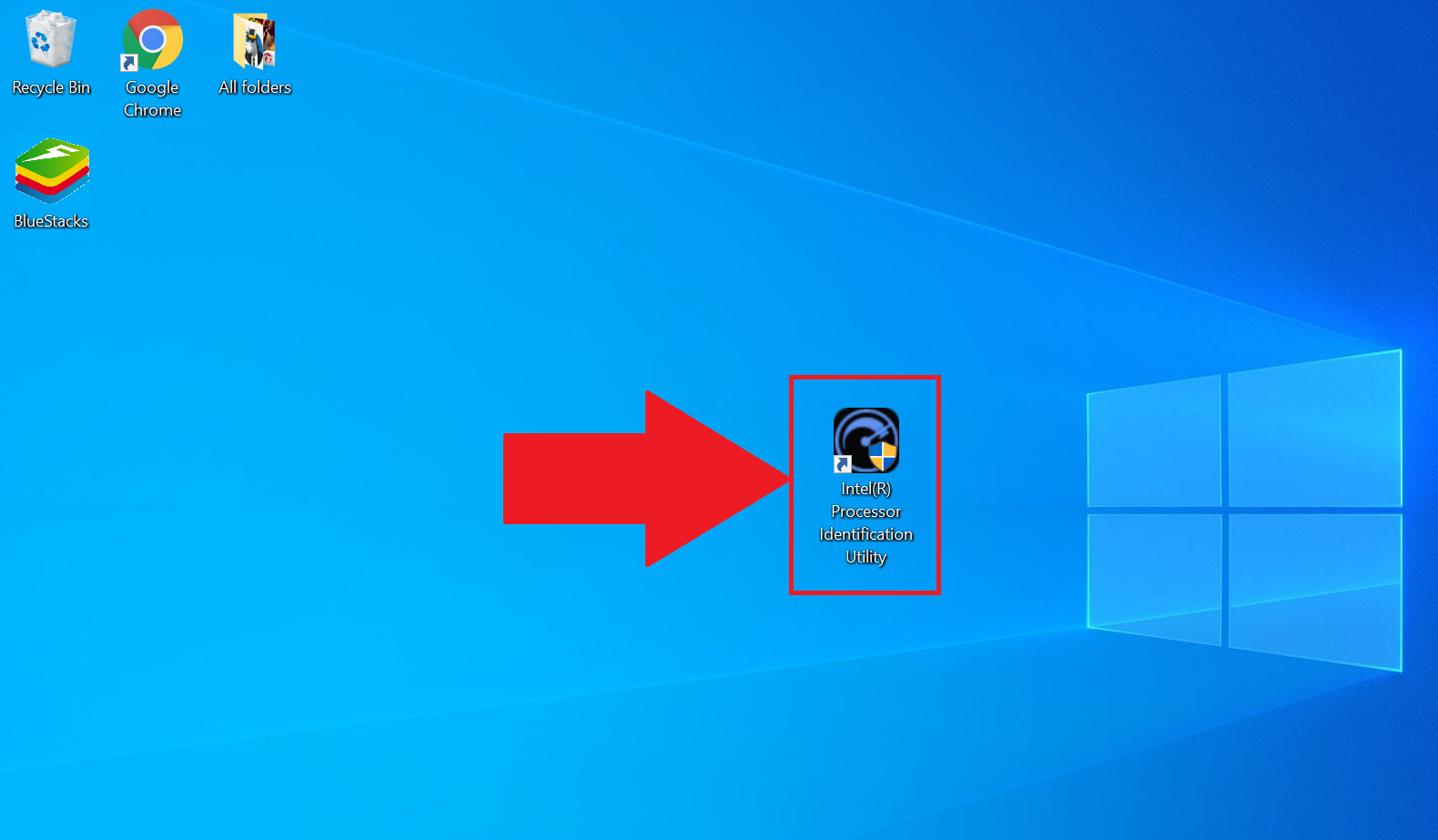
3. 이제 아래와 같이 CPU Technologies 탭을 클릭합니다.
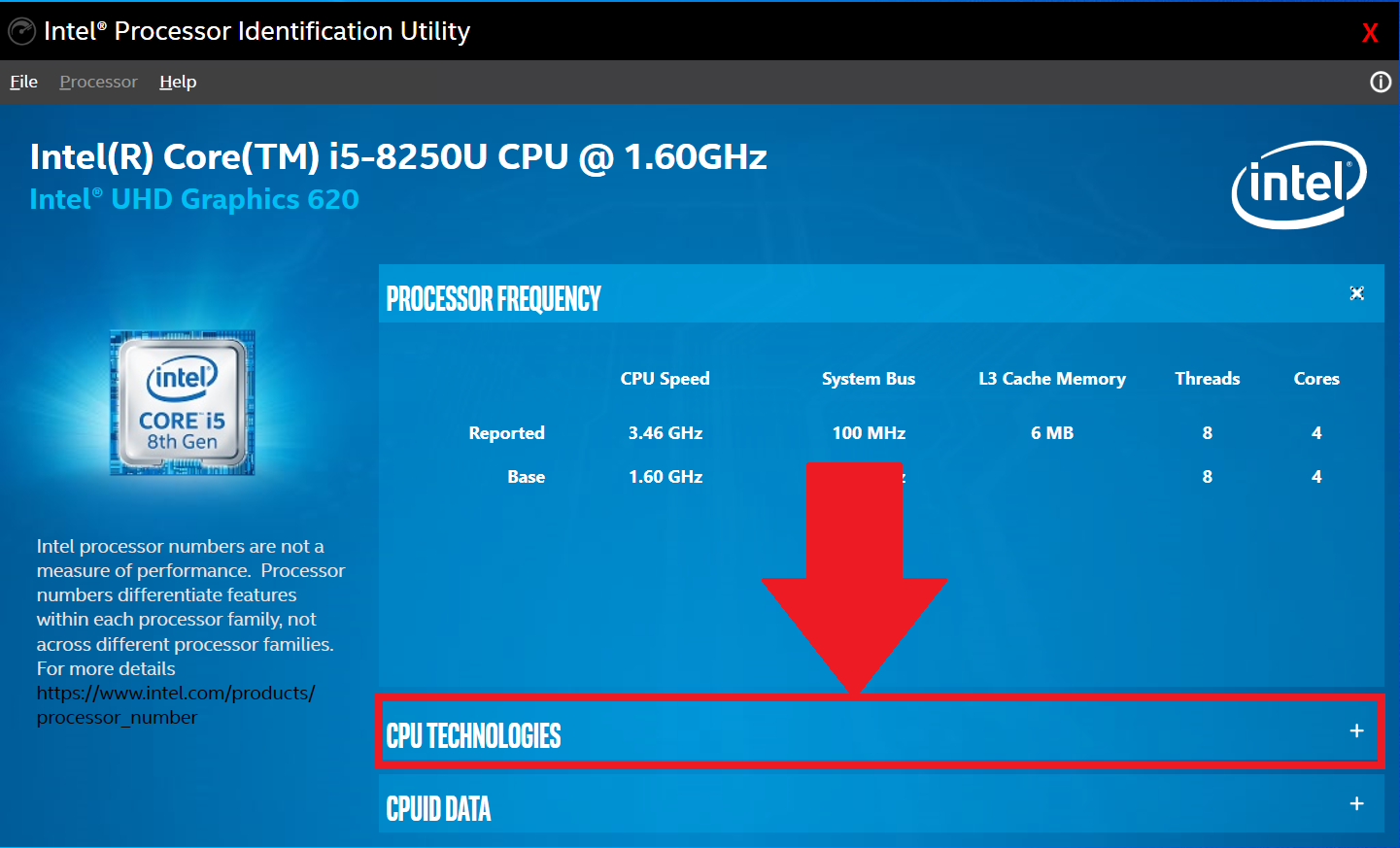
4. 드롭 다운 메뉴가 나타납니다. "Intel® Virtualization Technology"앞에 체크 표시가 있으면 PC에서 가상화가 지원되는 것입니다.

AMD CPU에서의 가상화 지원
1. 여기를 클릭하여 AMD-V 감지 유틸리티를 다운로드하세요.
2. 이제 유틸리티의 ZIP 파일을 마우스 오른쪽 버튼으로 클릭하고 압축을 해제합니다.

3. 압축이 풀리면 AMD-V 감지 유틸리티의 .exe 파일을 마우스 오른쪽 버튼으로 클릭하고 관리자 권한으로 실행을 선택합니다.

4. 이제 PC의 가상화 상태에 대한 알림을 받게됩니다. 예를 들어 아래 이미지는 PC가 가상화를 지원하지만 아직 활성화되지 않았 음을 보여줍니다.
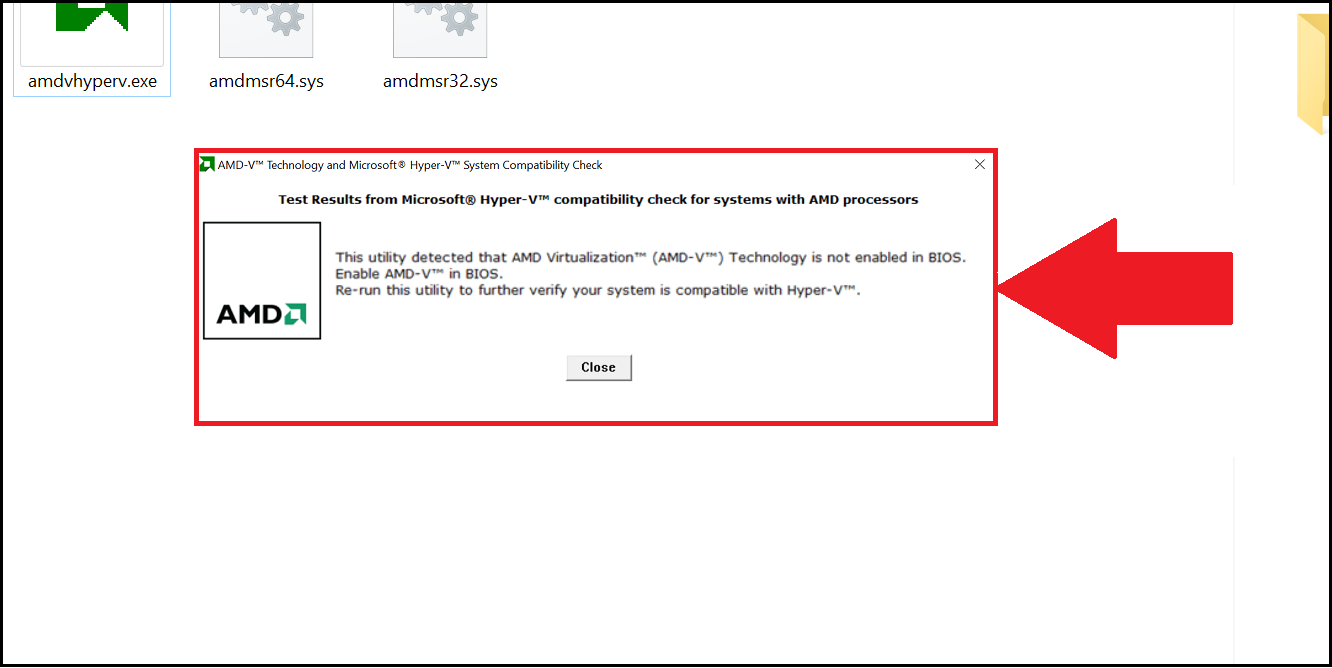
내 PC에서 가상화가 활성화/비활성화되었는지 어떻게 확인할 수 있습니까?
1. Ctrl + Shift + Esc 키를 눌러 작업 관리자를 엽니 다. 다음으로 성능 탭으로 이동합니다.

2. 여기에서 PC의 가상화에 대한 정보를 찾을 수 있습니다. 사용 설정되어 있으면 가상화가 사용 설정된 것입니다. 하지만 사용 안함으로 표시되면 가상화가 사용 중지 된 것입니다.